acer设置从硬盘启动
shiwaishuzidu 2025年4月16日 21:58:59 硬盘 17
进入BIOS设置,找到启动选项,将硬盘设为第一启动项,保存并退出即可让Acer电脑从硬盘启动。
-
进入BIOS界面
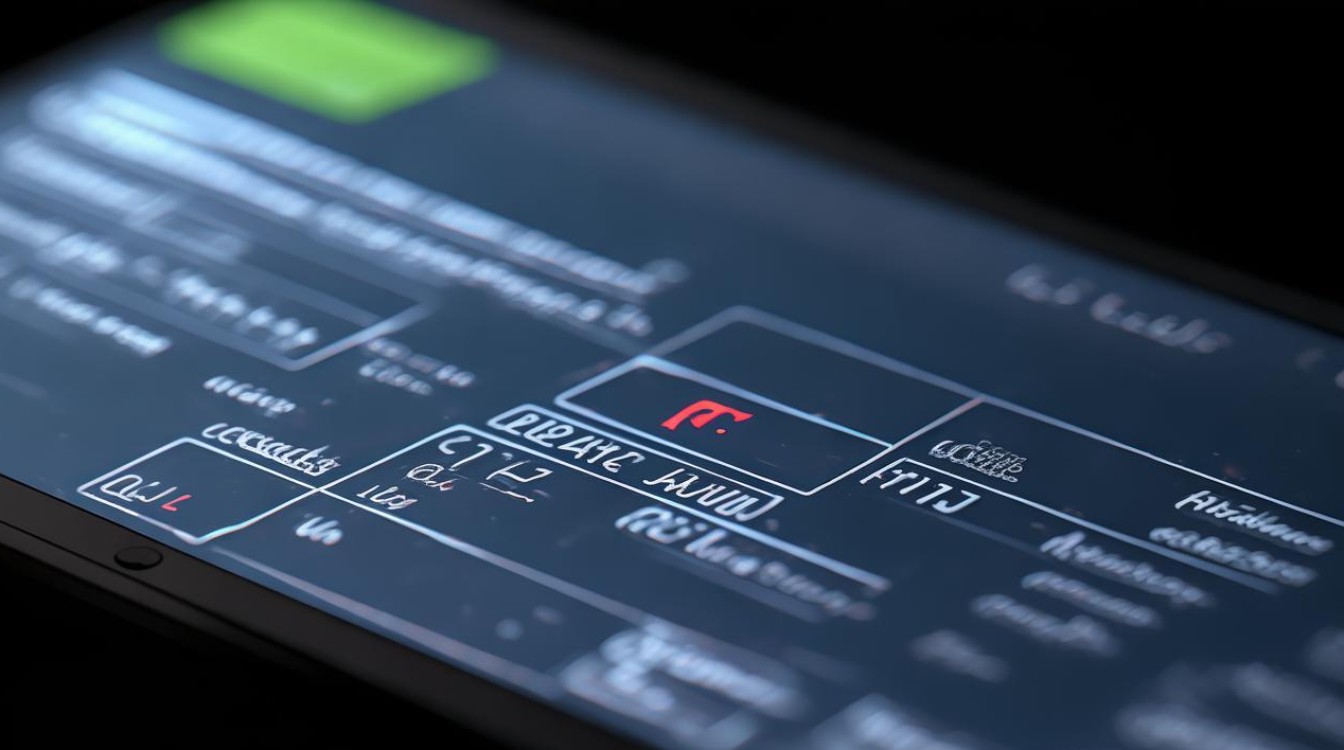
- 台式电脑:在开机时按下“Del”键或“F2”键,部分机型可能是“F12”键,可尝试这些按键进入BIOS设置界面。
- 笔记本电脑:通常在开机或重启时,立即按下“F2”键或“Del”键,也有部分型号是先按“Esc”键,再选择“Enter BIOS”等类似选项进入BIOS。
-
找到启动选项卡:使用键盘上的方向键,在BIOS界面中找到“Boot”(启动)选项卡并选中它。
-
调整启动顺序

- 查看当前启动顺序:在“Boot”选项卡中,会显示当前系统可识别的启动设备列表,如硬盘、光驱、USB设备等,通常会按照默认的启动顺序进行排列。
- 将硬盘设为第一启动项:通过方向键选择到代表硬盘的设备选项,一般会有“HDD”或硬盘的品牌及型号等信息显示,然后使用“+”、“-”键或者“F5”、“F6”键(不同BIOS版本可能有所不同),将硬盘设备移动到启动顺序的第一位。
-
保存设置并退出:完成硬盘设置为第一启动项后,找到“Exit Saving Changes”(保存更改并退出)或按“F10”键,在弹出的确认对话框中选择“Yes”或“OK”,保存设置并重启电脑,使设置生效。
相关问答FAQs
如果无法进入BIOS界面怎么办? 答:首先检查按键是否正确,确保在开机或重启的第一时间开始按相应的进入BIOS的按键,并且持续按一段时间,直到进入BIOS界面,如果仍然无法进入,可能是键盘故障或主板问题,可以尝试更换键盘或联系专业维修人员进行检查和维修。

设置硬盘为第一启动项后,电脑仍然无法从硬盘启动,是什么原因? 答:这种情况可能是硬盘本身存在问题,例如硬盘连接不良、硬盘损坏、硬盘未正确分区或格式化等,可以首先检查硬盘的数据线和电源线是否连接牢固;若问题依旧存在,可能需要对硬盘进行进一步的检测和修复,如使用磁盘工具检查硬盘的健康状况、重新分区或格式化等操作,但需注意备份重要数据以免丢失。









